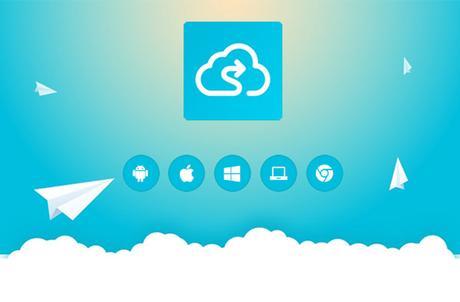 Compartir archivos entre un smartphone y un equipo de escritorio es una tarea que puede agilizar mucho tu trabajo, porque siempre es mucho mas cómodo y rápido poder acceder a todos tus archivos desde el mismo dispositivo y evitar el usar muchos a la vez, sin embargo, configurar una red de Windows o instalar las dependencias necesarias para hacerlo en Linux puede ser un proceso algo complicado y tedioso para un usuario común. Sin embargo, actualmente no es necesario realizar algún tipo de configuración para poder compartir archivos entre smartphone y PC, solo es necesario que instales la aplicación correcta. Y una aplicación muy correcta para esto es SendAnywhere, ya que simplifica al máximo este proceso y permite hacer un intercambio seguro de archivos incluso aunque los dispositivos no se encuentren en la misma red. ¿Te interesa compartir archivos entre smartphone y PC? Entonces sigue leyendo.
Compartir archivos entre un smartphone y un equipo de escritorio es una tarea que puede agilizar mucho tu trabajo, porque siempre es mucho mas cómodo y rápido poder acceder a todos tus archivos desde el mismo dispositivo y evitar el usar muchos a la vez, sin embargo, configurar una red de Windows o instalar las dependencias necesarias para hacerlo en Linux puede ser un proceso algo complicado y tedioso para un usuario común. Sin embargo, actualmente no es necesario realizar algún tipo de configuración para poder compartir archivos entre smartphone y PC, solo es necesario que instales la aplicación correcta. Y una aplicación muy correcta para esto es SendAnywhere, ya que simplifica al máximo este proceso y permite hacer un intercambio seguro de archivos incluso aunque los dispositivos no se encuentren en la misma red. ¿Te interesa compartir archivos entre smartphone y PC? Entonces sigue leyendo.
SendAnywhere: Compartir archivos entre Smartphone y PC y otros dispositivos
Lo primero que tienes que hacer para usar SendAnywhere es descargar la aplicación móvil, ya sea para Android o iOS. Una de las grandes ventajas de Send Anywhere es que con solo utilizar la aplicación estará listo para usarse, no necesitarás registrarte para poder usarlo. Otra cosa que tienes que saber es que aunque SendAnywhere es conocido por permitir compartir archivos entre smartphone y PC, no se limita a estos, y con la versión web puedes compartir archivos entre cualquier dispositivo que así lo permita.
Al abrir la aplicación te encontrarás con un menú muy simple, con sólo dos botones (Envíar y Recibir) y un espacio en la parte inferior de la pantalla donde podrás ver tus dispositivos conectados a la red (Sólo podrás verlos y guardarlos si estas registrado).
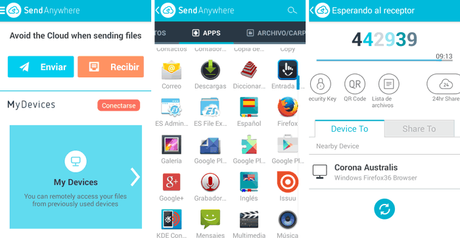
Versión de SendAnywhere para Android
Y ahora viene la gran simpleza de Send Anywhere, para enviar un archivo sólo tienes que presionar el botón ”Enviar” y seleccionar los archivos que quieras enviar, para después presionar “Create Key”, después de esto se creará una clave numerica de seis digitos que después tendrás que usar para recibir los archivos.
Con Send Anywhere puedes enviar de todo: Fotos, texto, audio, video e incluso contactos y apps, todo esto sin límite de espacio; además, puedes enviar varios archivos a la vez, aunque al enviarlos serán automáticamente comprimidos en Zip.
Para recibir los archivos en una PC sólo tienes que dirigirte al sitio web oficial de Send Anywhere y pulsar en el botón lateral “Receive“, después introduce la clave numerica y espera a que se descargue el archivo.
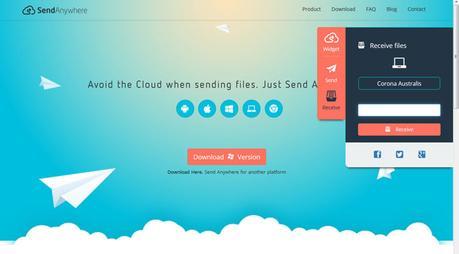
Desde la versión web de Send Anywhere puedes enviar y recibir archivos
Además, si utilizas la aplicación de escritorio en lugar del sitio web de Send Anywhere, puedes acceder a todas las características del servicio, entre ellas, el poder crear una clave alfanúmerica en vez de una númerica, y el convertir tu archivo en un “archivo de 24 hrs.” que permitirá que pueda ser descargado por varias personas en ese lapso de tiempo. Esto también es posible desde la aplicación móvil.
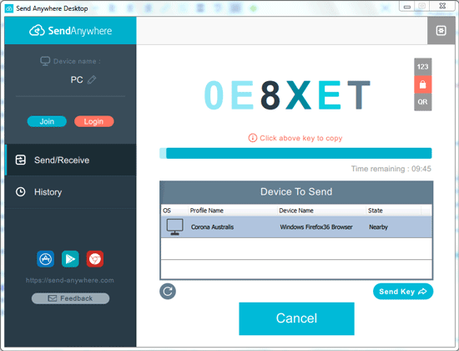
Con la versión de escritorio de SendAnywhere puedes realizar una transferencia de archivos más completa
Definitivamente SendAnywhere es una de las mejores opciones para compartir archivos entre smartphone y PC, principalmente por su simpleza, y si te preocupa tu privacidad y tienes curiosidad de lo que le pasa a los archivos una vez subidos a Send Anywhere, estos son borrados automáticamente después de 10 minutos (el tiempo limite que se da para transferir archivos a menos que lo conviertas en uno de 24 horas).
Si te gusto el artículo, puedes compartirlo en redes sociales y seguir a Technodyan en Facebook o Google+ ¡Sería un gran apoyo!
